

بقلم Nathan E. Malpass, ، آخر تحديث: August 10, 2022
WhatsApp هو تطبيق اتصال يسمح لك بإرسال الرسائل وملفات GIF والملصقات ومقاطع الفيديو والصور والملفات. تتضمن بعض الرسائل التي يمكنك إرسالها ملصقات وصور GIF ونصوص ورموز تعبيرية والمزيد. السؤال الذي يطرحه معظم الناس هو كيف تصدير ملصقات WhatsApp.
يعد تصدير ملصقاتك من WhatsApp طريقة رائعة لاستخدامها في تطبيق آخر حتى تتمكن من التعبير عن نفسك بحرية أكبر. العملية ليست بهذه الصعوبة. ومع ذلك ، فإن الطريقة اليدوية لتصدير ملصقاتك قد تستغرق وقتًا طويلاً.
سنناقش هنا كيفية تصدير ملصقات WhatsApp من التطبيق إلى نظام أساسي آخر. سنتحدث أيضًا عن تصدير الملصقات المذكورة إلى Telegram ، مما يتيح لك استخدامها على تطبيق اتصال آخر وأيضًا أدوات من أجل تصدير رسائل دردشة WhatsApp.
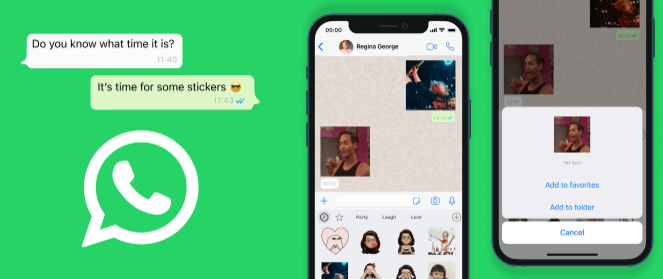
الجزء # 1: أفضل الطرق لتصدير ملصقات WhatsAppالجزء رقم 2: أفضل الأدوات لمساعدتك على تصدير الملصقات من WhatsAppالجزء # 3: نصيحة إضافية: قم بعمل نسخة احتياطية من بيانات WhatsApp على الكمبيوتر
إذا كنت ترغب في تصدير ملصقات WhatsApp ، فيمكنك القيام بذلك من خلال ميزة تصدير الدردشة في التطبيق. هذه ميزة داخلية داخل التطبيق تمكنك من تصدير الدردشات بداخله.
مساوئ القيام بذلك هو أنه يستغرق وقتًا طويلاً. عليك أن تفعل ذلك لكل سلسلة رسائل لديك في ملف واتساب الحساب. وبالتالي ، إذا كنت ستنفذ طريقة تصدير الملصقات هذه ، فيجب عليك وضع الملصقات في سلسلة محادثة واحدة فقط. بعد ذلك ، يمكنك اتباع الخطوات أدناه لتصدير الملصقات المذكورة من تطبيق WhatsApp:
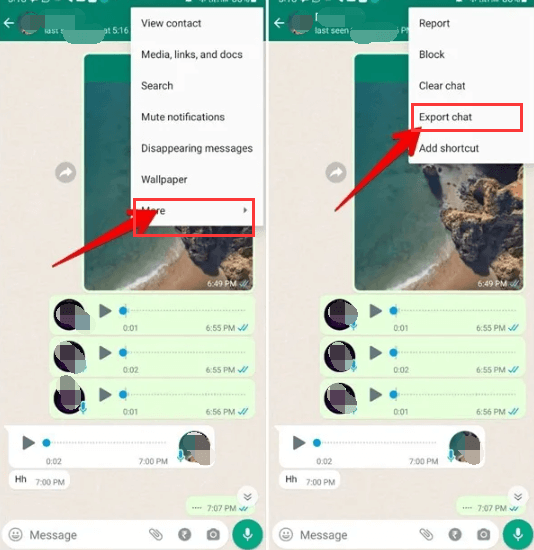
تتمثل إحدى الطرق السهلة لتصدير ملصقات WhatsApp إلى هاتف آخر في استخدام نظام إدارة الملفات داخل أجهزة Android. لتطبيق هذه الطريقة عليك اتباع الخطوات التالية:
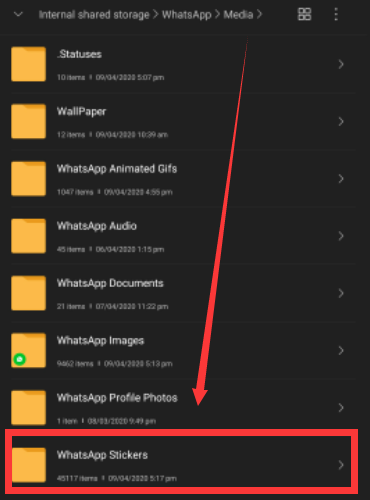
Telegram هو تطبيق آخر يستخدم للتواصل مع أصدقائك وزملائك وأفراد عائلتك. يمتلك الكثير من المستخدمين أكثر من تطبيق مراسلة على هواتفهم الذكية. لذلك ، إذا كان لديك Telegram و WhatsApp ، فقد ترغب في مشاركة المحتوى بين كلا النظامين الأساسيين للمراسلة.
على هذا النحو ، قد ترغب في تصدير ملصقات WhatsApp إلى Telegram. للقيام بذلك ، يجب عليك اتباع الإرشادات أدناه:
باستخدام أجهزة Android
إذا كان لديك هاتف ذكي يعمل بنظام Android ، فإليك الخطوات التي يجب اتباعها من أجل تصدير الملصقات من WhatsApp إلى تطبيق Telegram:
ما يحدث هو أن الدردشة أو المحادثة المؤرشفة ستكون مكتبتك لملصقات WhatsApp داخل Telegram. من هذا المكان ، يمكنك بسهولة استخدام ملصقات WhatsApp التي قمت بتصديرها من التطبيق المذكور إلى تطبيق Telegram.
استخدام WhatsApp Web على أجهزة الكمبيوتر
الطريقة الأخرى التي يمكنك من خلالها تصدير ملصقات WhatsApp إلى التطبيق من Telegram هي استخدام إصدار الويب من WhatsApp. للقيام بذلك ، عليك تنفيذ ما يلي:
بحلول هذا الوقت ، يمكن تحميل الملصقات في حساب Telegram الخاص بك. سيكون لديك القدرة على استخدامها على النظام الأساسي بسهولة.
من الممكن تصدير ملصقات Whatsapp من هاتف قديم إلى هاتف جديد باستخدام ميزة النسخ الاحتياطي لتطبيق WhatsApp. يمكنك ببساطة نسخ ملصقاتك احتياطيًا على Google Drive باستخدام الهاتف القديم. بعد ذلك ، ستستعيد ملف النسخ الاحتياطي على هاتف آخر ، تمامًا مثل ترحيل الملفات.
فيما يلي الخطوات التي يجب عليك اتباعها
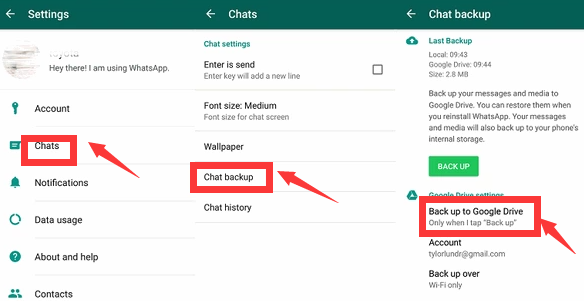
لتصدير ملصقات WhatsApp من جهاز iPhone قديم إلى جهاز iPhone جديد ، يجب عليك اتباع الخطوات التي قمنا بتجنيدها أدناه:
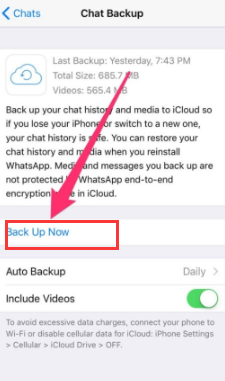
لتصدير ملصقات WhatsApp ، يمكنك الاستفادة من UnicTool ChatMore ، ليست هناك حاجة لمعدات إضافية ، يمكنك على الفور نقل WhatsApp / WA Business إلى أي هاتف جديد. يمكنك بسرعة ترحيل رسائل WhatsApp الخاصة بك من Android إلى iPhoneأو من iPhone إلى Android أو من iPhone إلى iPhone أو من Android إلى Android ، فإن الرسائل المنقولة هي نفسها تمامًا تلك الموجودة على الهاتف الأصلي. تتضمن الرسائل المنقولة ملصقات بداخلها.
تشمل الميزات والفوائد الأخرى للأداة ما يلي:
بالإضافة إلى ذلك ، لتنزيل نسخة WhatsApp الاحتياطية من Google Drive على جهاز الكمبيوتر الخاص بك والوصول إلى المواد على الفور ، ما عليك سوى الاتصال بحساب Google الخاص بك. يمكنك استعادة نُسخ Google Drive الاحتياطية بسرعة إلى أي جهاز iPhone أو Android ، بغض النظر عن نظام التشغيل.

هل يتعين عليك التعامل مع القيود التي تمنع Google من الانتقال إلى iOS أو نقل بيانات WhatsApp بين iPhone و Android؟
يمكنك تصدير ملصقات WhatsApp بكفاءة ، ونقل رسائل ومرفقات WhatsApp ، بما في ذلك الأفلام والموسيقى والصور والملفات ، من iPhone إلى جهاز Android ، ومن iPhone إلى iPad ، وجهاز Android إلى جهاز Android ، وجهاز Android إلى جهاز Android مع iCareFone Transfer.
تتضمن بعض ميزات وفوائد الأداة ما يلي:
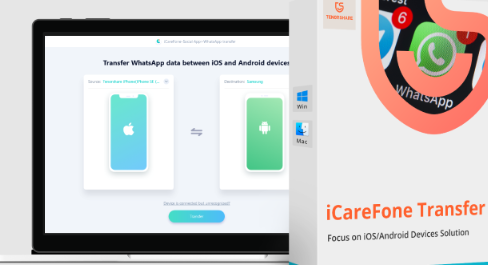
يمكنك أيضًا استخدام هذا لتصدير ملصقات WhatsApp إلى أجهزة وأنظمة أساسية مختلفة. نظرًا لطاقم عمل iMyFone المهرة ، والتكنولوجيا المتطورة ، والخبرة الواسعة في معالجة البيانات ونقلها ، يتم ضمان نقل WhatsApp بنجاح.
لا يتطلب الأمر سوى نقرة واحدة لنقل محفوظات محادثات WhatsApp ومرفقاتها عبر الأجهزة القديمة والجديدة ، بما في ذلك أجهزة iPhone والهواتف الذكية والأجهزة اللوحية التي تعمل بنظام Android.
البرامج أو الأدوات الأخرى غير مطلوبة. سواء كان الهاتف جديدًا أو قديمًا ، يمكنك بسهولة نقل WhatsApp من واحد إلى آخر. سيتم نقل جميع رسائل WhatsApp ومرفقاته والبيانات الأخرى إلى هاتفك البديل عبر البرنامج. لا يوجد سبب للقلق بشأن فقدان البيانات.
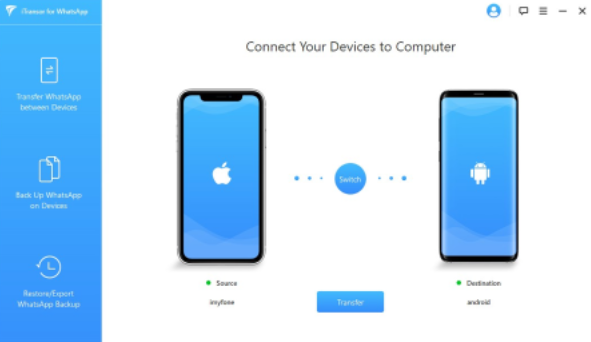
الناس اقرأ أيضا2022 الإجابة: أين يتم تخزين رسائل WhatsApp؟دليل حول كيفية حذف مقاطع فيديو WhatsApp من iPhone في عام 2022
الآن بعد أن عرفت كيفية تصدير ملصقات WhatsApp ، يمكنك استخدام الأداة المسماة FoneDog WhatsApp Transfer لنسخ ملفاتك احتياطيًا من WhatsApp. يمكن إرسال رسائل WhatsApp المباشرة من iOS إلى iOS باستخدام FoneDog WhatsApp Transfer. يمكنك استعادة بيانات WhatsApp الخاصة بجهاز iPhone أو iPad من نسخة احتياطية على الكمبيوتر. يدعم كل طراز iPhone وكل إصدار iOS.
تطور WhatsApp ليصبح عنصرًا حيويًا في حياتنا اليومية. ماذا لو فقدت كل رسائل WhatsApp الخاصة بك؟
باستخدام FoneDog WhatsApp Transfer ، يمكنك نسخ رسائل WhatsApp احتياطيًا على جهاز iPhone الخاص بك إلى جهاز الكمبيوتر لمنع فقدان الرسائل. يمكنك دائمًا استعادة بعض أجزاء بيانات WhatsApp الخاصة بك بشكل انتقائي من النسخ الاحتياطية إلى جهاز الكمبيوتر الخاص بك.
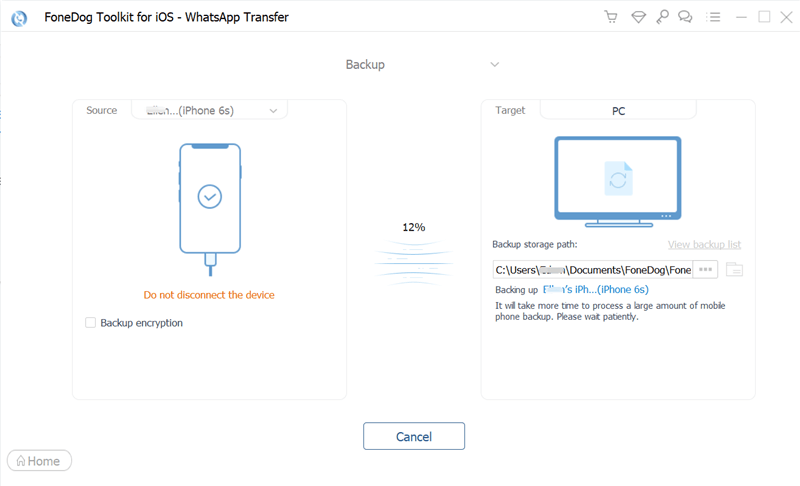
يُقترح FoneDog WhatsApp Transfer عندما ترغب في نقل بيانات WhatsApp الخاصة بك إلى جهاز iPhone أو iPad جديد. من جهاز iOS إلى آخر ، يمكنك نقل رسائل WhatsApp والصور ومقاطع الفيديو وملفات الموسيقى. ما عليك سوى توصيل الجهازين بالكمبيوتر ، ثم النقر لبدء النقل.
على هذا النحو ، قد ترغب في الحصول على FoneDog WhatsApp Transfer حتى تتمكن من نسخ بيانات WhatsApp احتياطيًا واستعادتها ونقلها بسهولة! لا تنسى الزيارة FoneDog.com واحصل على FoneDog WhatsApp Transfer مع أجهزة كمبيوتر macOS أو Windows. احصل على الأداة اليوم!
اترك تعليقا
تعليق
مقالات ساخنة
/
مثير للانتباهممل
/
بسيطصعبة
:شكرا لك! إليك اختياراتك
Excellent
:تقييم 4.6 / 5 (مرتكز على 91 التقييمات)